可通过边框、形状、表格或符号四种方法添加竖线:一、选段落点击“边框和底纹”设置右侧边线;二、插入形状中的直线并按Shift绘制垂直线;三、插入表格后隐藏多余边框仅保留中间竖线;四、直接输入“|”符号分隔文本。
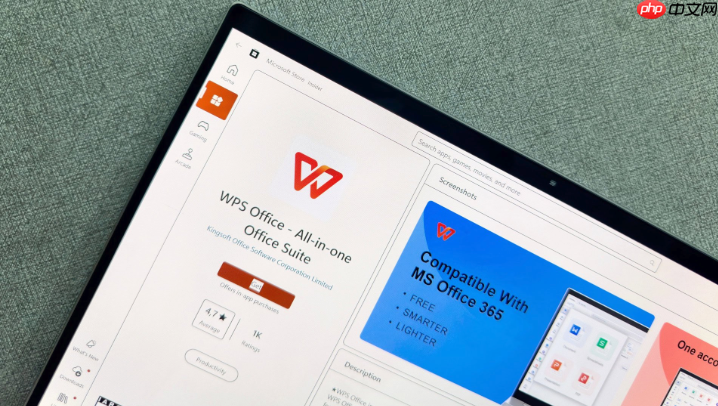
如果您在使用Office软件时需要在文档中添加竖线以分隔内容或美化排版,可以通过多种方式实现。以下是几种常用的方法:
通过段落边框功能可以在文字旁边插入一条竖直的线条,适用于分隔段落或突出部分内容。
1、选中需要添加竖线的段落或文字。
2、点击“开始”选项卡中的“边框”按钮(位于“段落”组中),选择“边框和底纹”。
3、在弹出的对话框中,切换到“边框”选项卡。
4、在左侧预览区域,点击右侧边线图标,预览中会显示竖线位置。
5、可自定义线条样式、颜色和宽度,设置完成后点击“确定”。
利用“插入”功能中的形状工具可以自由绘制竖线,并精确控制其位置和长度。
1、点击“插入”选项卡,选择“形状”工具。
2、在下拉菜单的“线条”部分选择“直线”。
3、按住 Shift键 在文档中从上往下拖动鼠标,可绘制一条垂直的直线。
4、松开鼠标后,可通过选中线条调整其长度、颜色或粗细。
5、右键点击线条,选择“设置形状格式”,进一步调整线条样式、透明度等属性。
通过插入单列多行的表格并隐藏其他边框,仅保留中间的竖线作为视觉分隔符。
1、点击“插入”选项卡,选择“表格”,插入一个2列1行的表格。
2、将光标置于两列之间的单元格边界线上,调整列宽至合适比例。
3、选中整个表格,点击“设计”选项卡下的“边框”,选择“无边框”。
4、再次打开边框设置,仅对某一列的右侧或左侧应用边框线。
5、删除表格中的文字内容,使其仅作为分隔线使用,可通过“布局”调整行列大小。
在文本中直接输入竖线符号“|”,适用于简单的文本分隔场景。
1、将光标定位到需要插入竖线的位置。
2、按下键盘上的 Shift + \ 键(反斜杠上方键)即可输入“|”符号。
3、可根据需要复制多个“||”形成更明显的分隔效果。
4、选中符号后可更改字体颜色、大小以匹配文档风格。
以上就是office如何加竖线_在Office软件中添加竖线的方法的详细内容,更多请关注php中文网其它相关文章!

全网最新最细最实用WPS零基础入门到精通全套教程!带你真正掌握WPS办公! 内含Excel基础操作、函数设计、数据透视表等

Copyright 2014-2025 https://www.php.cn/ All Rights Reserved | php.cn | 湘ICP备2023035733号